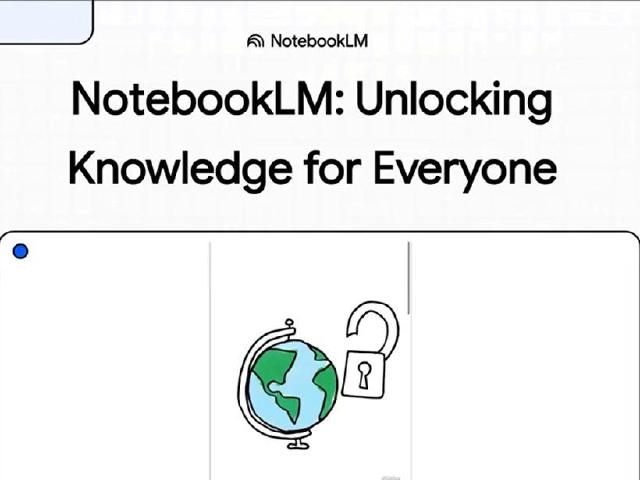你是不是常常錄完會議或上課內容,卻懶得將它整理成逐字稿呢?現在,你可以用更輕鬆的方式來整理!Google 替 Gemini 升級,正式開放支援「音訊檔上傳」,只要將音訊檔丟進去,AI 就能幫你生成逐字稿。這功能不只能節省大量時間,還能讓紀錄更清晰,對於學生、上班族、媒體工作者都超級實用。接下來就帶你快速了解,怎麼用 Gemini App 把錄音檔一鍵變成文字。
![手機、網頁皆適用!一次看懂Gemini音訊上傳與逐字稿功能如何使用 手機、網頁皆適用!一次看懂Gemini音訊上傳與逐字稿功能如何使用]()
![手機、網頁皆適用!一次看懂Gemini音訊上傳與逐字稿功能如何使用 手機、網頁皆適用!一次看懂Gemini音訊上傳與逐字稿功能如何使用]() ▲打開 Gemini 網頁版,點擊對話框左側的「+號」,接著再點擊「上傳檔案」。
▲打開 Gemini 網頁版,點擊對話框左側的「+號」,接著再點擊「上傳檔案」。
![手機、網頁皆適用!一次看懂Gemini音訊上傳與逐字稿功能如何使用 手機、網頁皆適用!一次看懂Gemini音訊上傳與逐字稿功能如何使用]() ▲Gemini 支援 MP3、M4A、WAV 等常見音訊檔格式,上傳後再輸入提示詞「幫我生成逐字稿,還有時間碼」,按下發送即可開始生成。
▲Gemini 支援 MP3、M4A、WAV 等常見音訊檔格式,上傳後再輸入提示詞「幫我生成逐字稿,還有時間碼」,按下發送即可開始生成。
![手機、網頁皆適用!一次看懂Gemini音訊上傳與逐字稿功能如何使用 手機、網頁皆適用!一次看懂Gemini音訊上傳與逐字稿功能如何使用]() ▲生成完畢後,所有時間碼與對話內容都會呈現出來,無論是要做會議紀錄、課堂筆記等,都非常方便!
▲生成完畢後,所有時間碼與對話內容都會呈現出來,無論是要做會議紀錄、課堂筆記等,都非常方便!
這次的升級,等於替 Gemini App 加上「會議助理」的能力。只要一鍵上傳,繁瑣的轉錄工作就交給 AI 搞定,省下重聽時間。建議常錄音的學生或開會族,趕快試試這個新功能,讓紀錄更高效又省力。
另外,你也可以透過《SOGI 手機王》的 Google 新聞與 LINE TODAY 頻道,隨時追蹤最新資訊,一手掌握 Gemini 操作小技巧。
音訊檔上傳功能是什麼?
Gemini App 現在支援直接上傳 MP3、M4A、WAV 等常見音訊檔格式。透過 AI,不只能把錄音內容轉換成完整逐字稿,還可以要求加上時間軸,甚至辨識不同發言者,讓會議記錄或課堂重點更有條理。不過要注意,每次指令最多只能同時處理 10 個檔案。如何使用音訊檔上傳功能?
想要將會議、課堂的音訊檔,上傳給 Gemini 來生成逐字稿與時間碼,可以依照以下步驟操作即可完成。另外,經過多次測試,Gemini App 有很高的機率會生成失敗,反而網頁版就能正常生成,建議大家可以先使用網頁版來生成,這樣成功率會比較高。這次的升級,等於替 Gemini App 加上「會議助理」的能力。只要一鍵上傳,繁瑣的轉錄工作就交給 AI 搞定,省下重聽時間。建議常錄音的學生或開會族,趕快試試這個新功能,讓紀錄更高效又省力。
關注手機王,快速掌握 Gemini 操作小技巧
想要第一時間掌握最新手機情報與優惠資訊嗎?趕快加入《SOGI 手機王》Facebook 專區「悄悄跟你說新手機情報!」與「撿便宜!最新手機空機價格情報」,帶你即時掌握最新手機發表動態與空機價格優惠,不錯過任何手機好康!另外,你也可以透過《SOGI 手機王》的 Google 新聞與 LINE TODAY 頻道,隨時追蹤最新資訊,一手掌握 Gemini 操作小技巧。
Sponsor

相關新聞
2025/05/06
2024/04/29
最新消息
2025/09/16
2025/09/16
留言